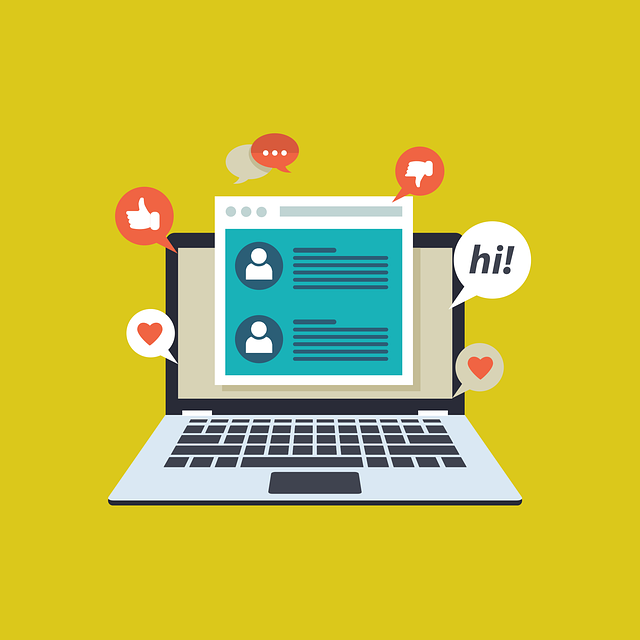트위터 변환기를 사용하면 트윗, 동영상, GIF, 이미지 등의 콘텐츠를 다양한 형식으로 변환할 수 있습니다. 동영상 변환기, 트윗을 PDF로 변환하는 변환기, 트위터 애널리틱스 변환기 등 다양한 변환기가 있습니다.
트위터 변환기를 사용하면 콘텐츠의 영향력을 극대화하고 시간을 절약할 수 있습니다. 또한 여러 플랫폼에서 콘텐츠 전략을 최적화하는 데 도움이 됩니다. 이 도움말을 통해 트위터 변환기가 무엇인지, 트위터 콘텐츠에 변환기를 사용하는 방법을 이해할 수 있습니다. 자세히 알아보려면 계속 읽어보세요.

트위터 변환기는 어떻게 사용하나요?
트위터 변환기를 사용하려면 트위터에서 트윗 및 콘텐츠 변환을 지원하는 신뢰할 수 있는 온라인 도구를 찾아보세요. 트윗의 링크 또는 콘텐츠 URL 링크 주소를 복사하여 변환기에 붙여넣습니다. 원하는 형식 또는 해상도 품질을 선택하고 다운로드를 클릭합니다 .
트위터 변환기는 여러 가지가 있으며, 변환하려는 콘텐츠에 따라 어떤 변환기를 사용해야 할지 결정해야 합니다. 트위터 동영상을 MP4 형식으로 변환하려면 동영상 변환기를 위한 단계를 따라야 합니다.
GIF, 트윗 등과 같은 다른 미디어 유형도 마찬가지입니다. 트위터뿐만 아니라 다른 플랫폼의 파일도 변환할 수 있는 범용 변환기도 있습니다. 다음은 다양한 유형의 트위터 변환기를 사용하는 방법에 대한 단계별 가이드입니다.
1. 동영상 및 GIF 다운로드
트위터 변환기를 사용하여 동영상 또는 GIF를 다운로드할 때는 먼저 콘텐츠가 포함된 트윗을 찾아야 합니다. 이 과정을 세분화해 보겠습니다:
- 트윗 URL을복사합니다 : 다운로드하려는 동영상 또는 GIF의 트윗을 찾습니다. 브라우저에서 해당 URL을 클릭하고 복사합니다.
- 트위터 동영상 변환기 도구를 선택합니다: 다음으로, TweetVid와 같은 신뢰할 수 있는 동영상 변환기를 사용합니다.
- URL을 붙여넣고 형식을 선택합니다: 복사한 URL을 변환기 웹사이트의 입력 상자에 붙여넣습니다. 원하는 형식과 품질을 선택합니다.
- 다운로드를 클릭합니다: 다운로드 버튼을 누르면 변환기가 동영상 또는 GIF를 다운로드할 수 있는 링크를 제공합니다.
2. 트위터 스레드를 PDF 또는 텍스트로 변환하기
트위터 변환기를 사용하면 긴 트위터 스레드를 PDF 또는 Word 파일과 같은 문서로 컴파일할 수도 있습니다. 방법은 다음과 같습니다:
- 스레드 링크를 복사합니다: 변환하려는 트위터 스레드를 열고 전체 스레드의 URL을 복사합니다.
- 스레드 변환 도구를 선택합니다: 스레드 리더 앱과 같은 스레드 변환기를 사용합니다.
- 토론글 링크를 붙여넣습니다: 스레드 URL을 변환기의 입력 공간에 붙여넣습니다.
- 문서를 다운로드합니다: 처리 후 변환기는 PDF, Word 또는 일반 텍스트와 같은 형식의 다운로드 가능한 파일을 생성합니다. 다운로드 버튼을 클릭하고 디바이스에 문서를 저장합니다.

트위터 동영상을 GIF로 변환하는 방법
트위터 자체에는 동영상을 GIF로 직접 변환할 수 있는 옵션이 없습니다. 다행히도 여러 타사 도구와 수동 방법을 사용하여 동영상을 GIF로 변환할 수 있습니다. 다음 단계에 따라 트위터 동영상을 GIF로 변환할 수 있습니다.
1. 트위터 동영상 링크 찾기 및 복사하기
시작하기 전에 동영상을 찾아 클립보드에 URL 링크를 복사해야 합니다. 에서 GIF로 변환하려는동영상이 포함된 트윗을 찾습니다. 트윗 오른쪽 하단에 있는 공유 아이콘을 클릭합니다. 메뉴에서 트윗에 링크 복사를 선택합니다.
2. 동영상 다운로드
동영상을 GIF로 변환하기 전에 디바이스에 동영상을 다운로드해야 합니다. 여러 온라인 도구를 사용하면 이 작업을 수행할 수 있습니다:
- DownloadTwitterVideo와 같은 좋은 트위터 동영상 다운로더 웹사이트를 이용하세요. 여러 해상도의 동영상 파일을 다운로드할 수 있습니다.
- 웹사이트의 입력란에 복사한 트위터 링크 주소를 붙여넣습니다.
- 원하는 동영상 화질을 선택하세요.
- 다운로드 버튼을 클릭하면 동영상이 디바이스에 다운로드되기 시작합니다.
3. 동영상을 GIF로 변환하기
동영상을 GIF로 변환하는 데 사용할 수 있는 온라인 및 오프라인 도구가 많이 있습니다. 간편성과 접근성을 위해 ezgif 또는 Giphy와 같은 모바일 앱을 사용하는 것이 좋습니다. 다음은 ezgif.com을 사용하여 변환하는 단계입니다:
- ezgif.com으로 이동합니다. 웹사이트에 접속한 후 동영상을 GIF로 변환을 클릭합니다.
- 동영상을 GIF로 변환 페이지에서 파일 선택 버튼을 클릭합니다.
- 슬라이더를 사용하여 동영상을 자르고 크기를 조정하여 필수 섹션에 집중할 수 있습니다.
- 매개변수를 설정한 후 GIF로 변환 버튼을 클릭합니다.
- 미리보기가 마음에 들면 저장을 클릭합니다. GIF가 장치에 다운로드됩니다.

다운로드를 위해 트위터 동영상을 변환하는 2가지 요령
트위터에서 동영상을 다운로드하는 것은 플랫폼에 내장된 기능이 아닙니다. 하지만 이 네 가지 트릭을 통해 이 문제를 해결할 수 있습니다. 각 방법은 트위터 동영상을 쉽게 다운로드할 수 있는 간단한 방법을 제공합니다.
1. 온라인 동영상 다운로더 사용
트위터 동영상을 다운로드하는 가장 간단한 방법은 온라인 동영상 다운로더를 사용하는 것입니다. 이러한 웹사이트를 사용하면 트위터의 동영상 링크를 붙여넣고 바로 다운로드할 수 있습니다. 효과적으로 사용하는 방법은 다음과 같습니다:
- 동영상 URL을 찾아 복사합니다: 트위터에서 다운로드하려는 동영상이 포함된 트윗을 찾습니다. 트윗 아래의 공유 아이콘을 클릭하고 링크 복사하여 트윗하기를 선택합니다.
- 동영상 다운로더를 사용합니다: 신뢰할 수 있는 동영상 다운로더 사이트를 찾아 동영상을 다운로드하세요. 사용하기 쉽고 다양한 다운로드 형식 또는 해상도 옵션을 제공하는 웹사이트를 선택하는 것이 가장 좋습니다.
- 링크를 붙여넣고 다운로드합니다: 입력 필드에 트위터 동영상 링크를 붙여넣습니다. 다운로드 버튼을 클릭하면 사이트에 동영상 해상도 목록이 표시됩니다. 원하는 해상도를 선택하고 클릭하면 디바이스에 직접 동영상을 다운로드할 수 있습니다.
- 더 선명한 동영상이 필요한 경우 더 높은 해상도를 선택하되, 이렇게 하면 파일 크기도 커진다는 점을 기억하세요. 파일 크기는 특히 트위터 광고를 실행하는 경우 매우 중요합니다.
2. 브라우저 확장 프로그램 사용
동영상을 자주 다운로드하는 경우 브라우저 확장 프로그램을 사용하면 보다 효율적으로 동영상을 다운로드할 수 있습니다. 확장 프로그램은 브라우저에 직접 통합되므로 외부 사이트를 방문하지 않고도 동영상을 쉽게 다운로드할 수 있습니다:
- 트위터 동영상 다운로더 확장: 브라우저의 확장 프로그램 스토어에서 신뢰할 수 있는 확장 프로그램을 검색합니다. 확장 프로그램을 설치하고 브라우저를 다시 시작합니다.
- 트위터에서 직접 동영상을 다운로드합니다: 설치 후 다운로드하려는 동영상이 포함된 트윗으로 이동합니다. 확장 프로그램은 일반적으로 각 동영상 아래 또는 주소 표시줄에 다운로드 버튼을 추가합니다. 다운로드 버튼을 클릭하여 화질을 선택하고 동영상을 즉시 다운로드합니다.

TweetEraser로 콘텐츠 전략 개선하기
트위터 변환기는 제쳐두고, 내 트위터 프로필은 참여와 연결을 유도하는 데 가장 적합한 상태인가요? TweetEraser를 사용하면 트위터 활동을 관리하고, 콘텐츠 관리를 간소화하며, 전반적인 콘텐츠 전략을 최적화할 수 있습니다.
다른 서비스에는 마음에 안 들어요 표시한 게시물 삭제하기, 보관함에서 트윗 삭제하기 등이 있습니다. 트위터는 전 세계 사용자들의 수많은 만족스러운 후기를 자랑스럽게 생각합니다.
트윗지우개를 사용해 볼 준비가 되셨나요? X 계정으로 로그인하고 계정을 설정한 다음 트윗 삭제를 시작하면 됩니다. 지금 바로 트위터 타임라인 필터링을 시작하세요!
자주 묻는 질문
트위터 변환기로 무엇을 변환할 수 있나요?
트위터 변환기는 트윗, 동영상 또는 GIF와 같은 다양한 종류의 콘텐츠를 다른 형식으로 변경할 수 있는 도구입니다.
트위터 변환기로 무엇을 변환할 수 있나요?
트위터 변환기를 사용하여 트위터 동영상을 MP4, GIF 또는 오디오 파일과 같은 형식으로 변환할 수 있습니다.
트위터 변환기는 무료로 사용할 수 있나요?
예, 대부분의 트위터 변환기는 무료로 사용할 수 있지만 일부는 유료로 프리미엄 기능이나 광고 없는 버전을 제공하기도 합니다.